钉钉中设置自动回复的教程步骤
2025年08月07日
本文将指导您如何在钉钉中设置自动回复。如果您对此感兴趣,请参阅以下步骤。希望对您有所帮助。

1、打开钉钉
2、点击左上角的个人头像
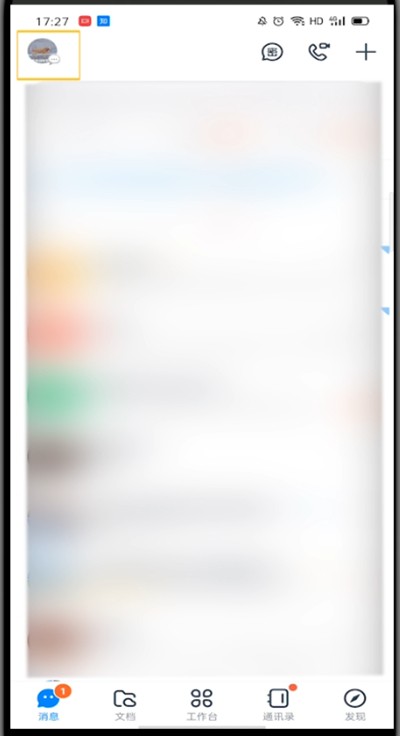
3、点击消息图标
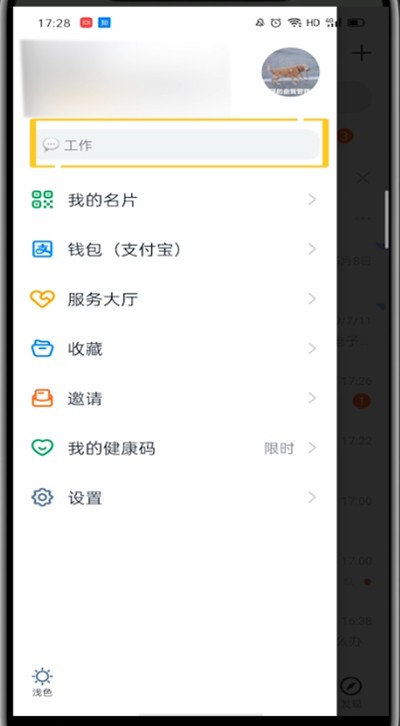
4、点击进入自定义工作状态
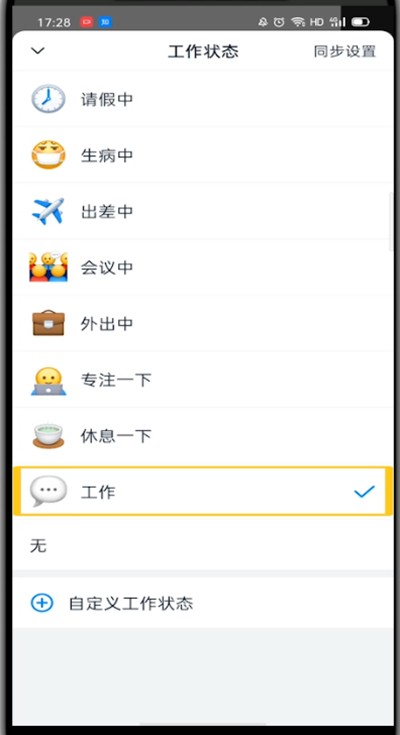
5、找到自动回复内容勾选点击自定义
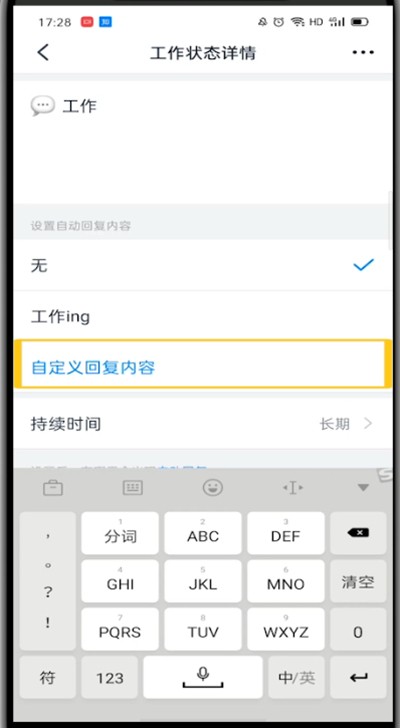
6、编辑完成后保存即可
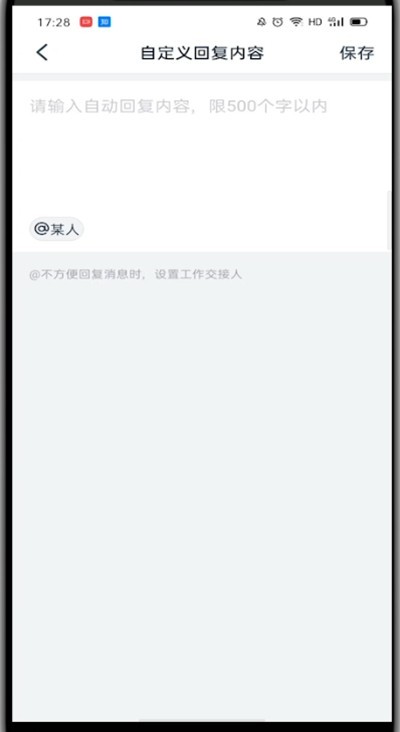
以上就是小编为大家带来的钉钉的自动回复在哪里设置的操作方法,更多精彩教程尽在ZOL下载!
上一篇: 钉钉设置录音权限的步骤教程
最新文章
作为阿里集团专为中国企业打造的智能办公平台,钉钉凭借其高...
钉钉为何成为企业办公的首选?作为阿里集团专为中国企业打造...
一、钉钉的文件管理能力作为阿里集团专为中国企业打造的免费...
为什么你的钉钉文件总是"躲猫猫"?许多职场小伙伴都有过这样...
作为阿里集团专为中国企业打造的免费移动办公平台,钉钉凭借...
作为阿里集团专为中国企业打造的免费移动办公平台,钉钉凭借...